如何在win7系统电脑上安装扫描仪?以下是详细的操作步骤。安装步骤:1、首先,点击“开始”按钮
如何在win7系统电脑上安装扫描仪?以下是详细的操作步骤。
安装步骤:
1、首先,点击“开始”按钮,然后在开始菜单中选择并点击“设备和打印机”选项;
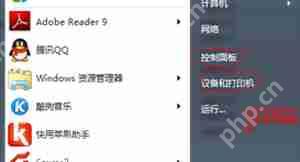
2、在弹出的窗口中,点击窗口上方的“添加设备”选项;

3、接着,选择你需要添加的扫描仪。如果添加失败,会弹出提示,之后点击窗口中的“控制面板-管理工具”选项;

4、然后在“管理工具”中选择“服务”,在右侧窗口中找到并双击“PnP-X IP Bus Enumerator”选项;

5、将启动类型设置为“自动”,然后点击“应用”,接着再点击“启动”按钮,这样服务就会启动;

6、最后,重新尝试添加设备。如果之前没有遇到第三步的问题,直接选择你想要使用的扫描仪并添加即可。
Win7系统教程推荐:
Win7系统电脑虚拟内存的开启方法Win7系统打开浏览器一直提示脱机状态的解决方法Win7系统绕过开机密码进入桌面的操作方法菜鸟下载发布此文仅为传递信息,不代表菜鸟下载认同其观点或证实其描述。
展开
相关文章
更多>>热门游戏
更多>>热点资讯
更多>>热门排行
更多>>- 2023盛唐九天手游排行榜-盛唐九天手游2023排行榜前十名下载
- 魔战OL排行榜下载大全-2023最好玩的魔战OL前十名推荐
- 超变攻速手游排行-超变攻速免费版/单机版/破解版-超变攻速版本大全
- 至尊神途游戏排行-至尊神途所有版本-至尊神途游戏合集
- 多种热门耐玩的灵妖奇潭破解版游戏下载排行榜-灵妖奇潭破解版下载大全
- 2023太虚幻境手游排行榜-太虚幻境手游2023排行榜前十名下载
- 星耀少女ios手游排行榜-星耀少女手游大全-有什么类似星耀少女的手游
- 类似乱斗荣耀的游戏排行榜_有哪些类似乱斗荣耀的游戏
- 龙武之战手游2023排行榜前十名下载_好玩的龙武之战手游大全
- 笑傲神曲游戏版本排行榜-笑傲神曲游戏合集-2023笑傲神曲游戏版本推荐
- 雪域传奇手游排行-雪域传奇免费版/单机版/破解版-雪域传奇版本大全
- 多种热门耐玩的声入人心破解版游戏下载排行榜-声入人心破解版下载大全
























